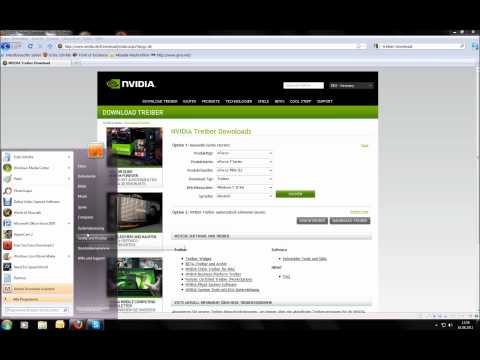
Inhalt
ist ein Wiki, was bedeutet, dass viele Artikel von mehreren Autoren verfasst wurden. Um diesen Artikel zu erstellen, haben 28 Personen, einige davon anonym, an der Bearbeitung und Verbesserung im Laufe der Zeit teilgenommen.In einem Windows 7-Computer, sei es ein Tower oder ein Laptop, finden Sie eine Grafikkarte, die alle Multimedia-Aktivitäten einschließlich der Videowiedergabe unterstützt. Wir müssen daher auf die Aktualisierung des Treibers des letzteren achten, um diese Funktionen für Spiele oder Videoverarbeitungssoftware optimal nutzen zu können. Das Update der Grafikkarte muss unbedingt berücksichtigt werden, da der Computer die Daten möglicherweise nicht verarbeiten und hängen kann, wenn sie nicht auf dem neuesten Stand sind.
Stufen
-

Öffnen Sie die Systemsteuerung. Taste drücken Windows auf Ihrer Tastatur und wählen Sie dann Systemsteuerung.- Das fenster Systemsteuerung präsentiert das alles anders Konfigurationsfelder von Windows, as System, Wartungszentrum, Anzeigenetc.
-

Drücken Sie Geräte-Manager. Im Fenster Systemsteuerung, drücken Sie das Symbol Geräte-Manager.- Im Fenster Geräte-Managerdrücken Sie Grafikkarten.
-

Update. Klicken Sie mit der rechten Maustaste auf Ihre Grafikkartenreferenz und drücken Sie dann Aktualisieren Sie den Treiber. -

Wählen Sie die automatische Suche. Zwei Optionen stehen zur Verfügung, wählen Sie die erste Automatisch nach einem aktualisierten Treiber suchen.- Beachten Sie, dass Sie nach dem Update Ihren Computer neu starten müssen, wenn Windows einen findet.
-

Manuell aktualisieren. Im Fenster Geräte-Manager unter GrafikkartenEs wird die Referenz Ihrer Karte vermerkt. Schreiben Sie es auf ein Blatt Papier. -

Besuchen Sie die Website des Herstellers. Besuchen Sie im Internet die Website des Herstellers Ihrer Grafikkarte. Beachten Sie, dass die drei größten Hersteller in diesem Abschnitt aufgeführt sind Quellen und Zitate dieses Artikels. -

Gehe zur Seite Treiber herunterladen. Wählen Sie auf der Website des Herstellers die Seite zum Herunterladen von Grafikkartentreibern aus. -

Geben Sie die Referenzen Ihrer Karte ein. Geben Sie auf der Seite mit den Grafikkartentreibern die Referenzen für Ihre Grafikkarte ein. -

Hol den Fahrer. Sobald Sie Ihr Treiber-Update identifiziert haben, laden Sie es auf Ihren Computer an der für Sie richtigen Stelle herunter. -

Starten Sie die Datei. Nachdem der Download abgeschlossen ist, doppelklicken Sie auf die Datei, um sie zu starten. Folgen Sie dann den Anweisungen zum Aktualisieren des Treibers Ihrer Grafikkarte. -

Starten Sie Ihren Computer neu. Starten Sie den Computer nach Abschluss des Aktualisierungsvorgangs neu.